(一)准备工作
首先,公开博客既然可以被外部访问,那么肯定就需要服务器.这里以搭建在github为例,当然也可以选择 码云或者其他的平台.
这里有个注意事项,创建的仓库名字必须同github的用户名一致(非昵称), 仓库全称格式:<username>.github.io
如果这里的仓库名全称格式错了, 那么可能出现的情况是 本地预览正常,但是部署上去查看会显示页面404,详情可以去github的Help->User, Organization, and Project Pages里面查看会有细节说明,或者查阅此文404问题解决方案
(二)环境配置
homebrew安装 brew官网
1 | $/bin/bash -c "$(curl -fsSL https://raw.githubusercontent.com/Homebrew/install/master/install.sh)" |
nodejs安装
1 | $brew install node |
hexo安装
1 | $sudo npm install hexo-cli -g // 全局安装指令 |
注意事项: 如果已经有安装过nodejs, 如react-native; 可能会出现电脑重启后, hexo不能全局执行或是关联版本等问题. 此处可以安装 nvm解决, 安装指令$brew install nvm
nvm相关参考 正确的安装和使用nvm
环境搭建可参考文章:
(三)开始撰文
指令$hexo new "文件名/文章名" //这是个md文件
生成的文件路径在主目录 -> source -> _posts下面
(四)常用指令
1 | $hexo new "文件名/文章名" // 这是个md文件 |
(五)延伸内容
Mac/Linux如何查找应用所安装路径
1.查询运行文件所在路径
1 | $which hexo |
2.查看文件安装路径:
由于软件安装的地方不止一个地方,所有先说查看文件安装的所有路径(地址)。
这里以Android为例。比如说我安装了Android,但是不知道文件都安装在哪些地方、放在哪些文件夹里,可 以用下面的命令查看所有的文件路径
在终端输入:
1 | $whereis android // 验证时,无打印,这里备注下吧 |
3.关于文章中图片引用方式
验证发现 加载无效
最后总结还是推荐使用图床工具 iPic
官方说明: 资源文件夹
扩展说明: Hexo中添加本地图片
(六)问题随记
1.部署时git报错
1 | $hexo deploy |
解决方案:
先执行$npm install --save hexo-deployer-git
再执行$hexo deploy
2.插件安装丢失问题
1 | $hexo clean |
解决方案:
丢失什么安装什么就好了$sudo npm install hexo-renderer-stylus
3.邮箱跳转问题
默认配置
mail: xxx@qq.com解决方案:
mail: mailto:970216474@qq.com // 关键字段 mailto:- 本文作者: 醉疏狂
- 本文链接: https://hubin97.github.io/2018/03/30/博客搭建/
- 版权声明: 本博客所有文章除特别声明外,均采用 MIT 许可协议。转载请注明出处!


 唐巧
唐巧
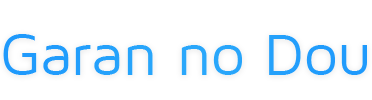 ibireme
ibireme
 李明杰
李明杰
 文顶顶
文顶顶
 崔庆才
崔庆才